요약:
Windows 10은 환상적인 운영 체제이지만 상당한 문제가 있습니다. NET HELPMSG 2182 오류는 이러한 문제 중 하나입니다. Windows 스토어를 사용할 때 "NET HELPMASG 2182", "Windows 스토어 캐시가 손상되었을 수 있음"이라는 오류 메시지가 표시될 수 있습니다. ,” 등
오늘 기사에서는 이 오류 메시지를 수정하는 방법에 대해 설명합니다.
일반적인 Windows 오류를 수정하는 가장 쉬운 방법은 고급 PC 정리를 사용하는 것입니다. 올인원 시스템 조정 도구를 사용하면 정크 파일 정리, 디스크 최적화, 잘못된 레지스트리 오류 수정, 원치 않는 응용 프로그램 제거, 맬웨어 보호 등이 가능합니다.
이 최고의 PC 옵티마이저를 사용하고 모든 오류를 수정하려면 여기를 클릭하여 다운로드하십시오.
빠른 탐색
- BITS 서비스 문제의 원인:요청한 서비스가 이미 시작되었습니다. NET HELPMSG 2182 오류를 입력하면 추가 도움말을 볼 수 있습니다.
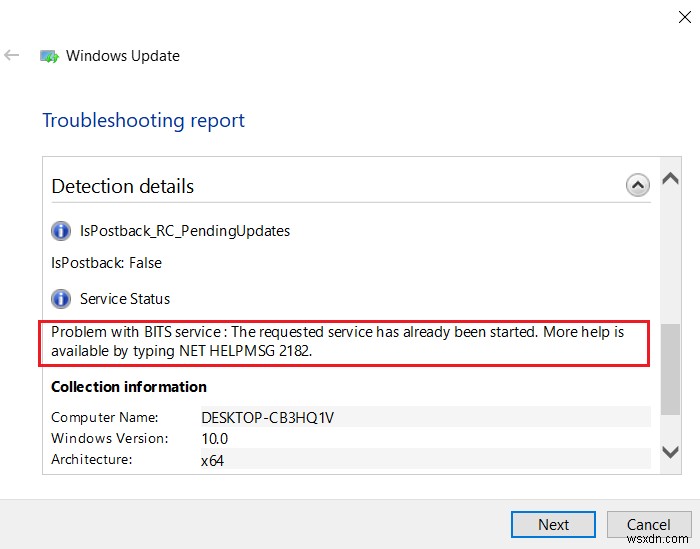
해결 방법 1. BITS(Background Intelligent Transfer Service) 문제 해결사 실행
해결 방법 2. Windows 업데이트 문제 해결사 사용
해결 방법 3. 관리자 권한 명령 프롬프트를 사용하여 Windows Update 서비스 재설정
해결 방법 4. 오류에 대한 시스템 파일 확인
NET HELPMSG 2182 오류의 원인
이 오류 메시지는 시스템 파일 손상, 잘못된 Windows 업데이트 서비스 또는 잘못된 Windows 업데이트로 인해 발생할 수 있습니다.
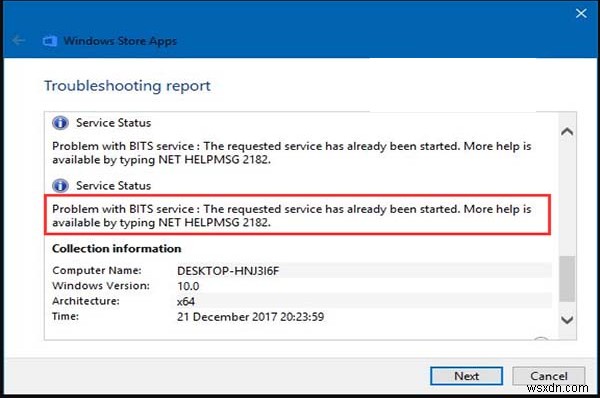
이 외에도 2가지 원인이 더 있습니다. 아래에 나열되어 있습니다:
- Broken Background Intelligent Transfer Service(BITS) - 이 서비스는 새 Windows 업데이트 설치를 지원합니다. 손상되면 "Windows 업데이트 오류 0x80070020"과 같은 문제가 발생할 수 있습니다. ”, “NET HELPMSG 2182” 등
- 결함 있는 시스템 파일 – 시스템 파일이 손상되면 Windows에서 업데이트 서비스를 실행할 수 없습니다.
이제 NET HELPMSG 2182 오류의 원인을 알았으므로 NET HELPMSG 2182를 수정하는 방법을 알아보겠습니다.
해결 방법 1. BITS(Background Intelligent Transfer Service) 문제 해결사 실행
1. Windows 검색 표시줄에 Background Intelligent Transfer Service
를 입력합니다.2. 백그라운드 다운로드 관련 문제 찾기 및 수정
이라는 검색 결과를 선택합니다.
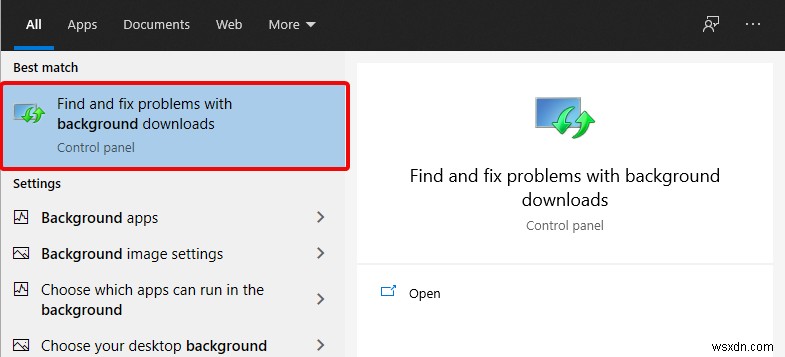
3. 백그라운드 인텔리전트 서비스 문제를 해결하려면 다음을 클릭합니다.
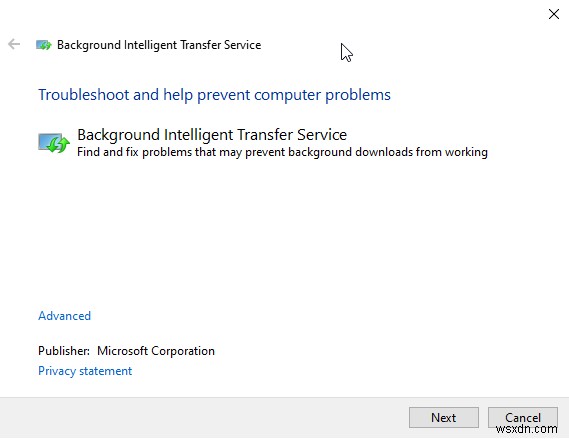
4. 문제 해결사가 오류를 감지할 때까지 기다립니다.
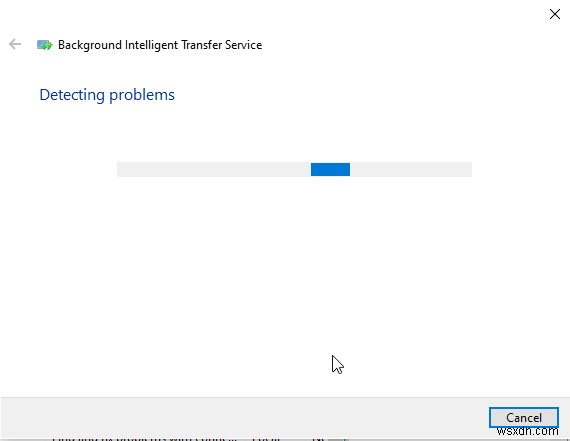
5. 문제가 감지되면 화면의 지시에 따라 문제를 해결하십시오. 이제 NET HELPMSG 2182 Windows 10 오류 메시지가 해결되었는지 확인하십시오.
해결 방법 2. Windows 업데이트 문제 해결사 사용
일반적인 Windows 오류를 수정하려면 내장된 Windows 문제 해결을 사용할 수 있습니다. 따라서 NET HELPMSG 2182를 수정하기 위해 이를 사용합니다. 이렇게 하려면 아래 단계를 따르십시오.
1. Windows 검색 표시줄에 문제 해결을 입력합니다.
2. 검색 결과 선택
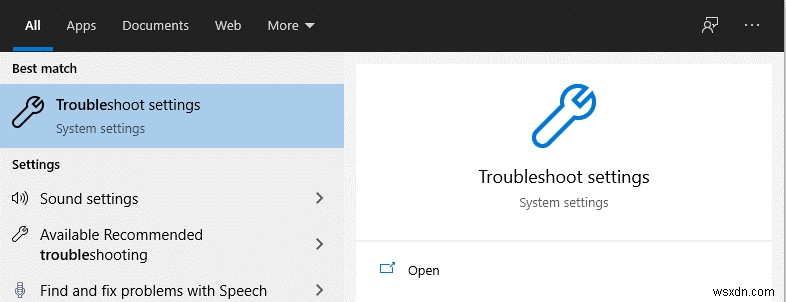
3. 왼쪽 창에서 문제 해결> 추가 문제 해결사
를 클릭합니다.4. Windows 업데이트> 문제 해결사 실행
을 클릭합니다.

5. 프로세스가 완료될 때까지 기다립니다. 오류가 감지되면 오류를 수정합니다. 이제 문제가 지속되는지 확인하십시오.
솔루션 3. 관리자 권한 명령 프롬프트를 사용하여 Windows 업데이트 서비스 재설정
손상/결함이 있는 Windows Update는 NET HELPMSG 2182 오류의 원인이기도 합니다. 이를 해결하려면 Windows Update를 재설정해야 합니다. 이렇게 하려면 다음 단계를 따르세요.
1. 상승된 명령 프롬프트 열기
2. 다음 명령을 한 번에 하나씩 입력하고 각 명령 다음에 Enter 키를 누릅니다.
net stop wuauserv net stop cryptSvc net stop bits net stop msiserver
Enter를 누르십시오
3. 그런 다음 다음 명령을 하나씩 입력하고 각 명령 다음에 Enter 키를 누르십시오.
ren C:\Windows\SoftwareDistribution SoftwareDistribution.old
ren C:\Windows\System32\catroot2 Catroot2.old
4. 이 작업이 완료되면 한 번에 다음 명령을 입력하고 각 명령을 입력한 후 Enter 키를 누릅니다.
net start wuauserv
net stop cryptSvc
net stop bits
net stop msiserver
5. 이제 동일한 오류 메시지가 표시되는지 확인합니다.
솔루션 4. 시스템 파일 오류 확인
잘못된 시스템 파일로 인해 NET HELPMSG 2182 오류가 발생하기도 합니다. 이 문제를 해결하려면 시스템 파일 검사기를 실행해야 합니다. 이렇게 하려면 아래 단계를 따르십시오.
1. Windows 검색창에 명령 프롬프트 입력
2. 선택> 마우스 오른쪽 버튼 클릭> 관리자 권한으로 실행
3. SFC /scannow를 입력하고 Enter 키를 누릅니다.
참고:SFC와 /scannow
사이에 공백이 있습니다.4. 프로세스가 완료될 때까지 기다립니다. 다소 시간이 걸릴 수 있습니다.
5. 완료되면 시스템 NET HELPMSG 2182 오류가 수정되었는지 확인합니다.
이거 야. 이러한 수정 사항을 사용하면 Windows Store에 액세스할 때 발생하는 NET HELPMSG 2182 오류를 쉽게 제거할 수 있습니다. 이러한 솔루션을 사용하여 NET HELPMSG 2182 오류를 수정할 수 있기를 바랍니다. 의견 섹션에서 어떤 수정 사항이 효과가 있었는지 알려주십시오. 이를 통해 대부분의 사용자에게 적합한 솔루션을 알 수 있습니다.
